天正建筑学习笔记和心得Word格式文档下载.docx
《天正建筑学习笔记和心得Word格式文档下载.docx》由会员分享,可在线阅读,更多相关《天正建筑学习笔记和心得Word格式文档下载.docx(21页珍藏版)》请在冰豆网上搜索。
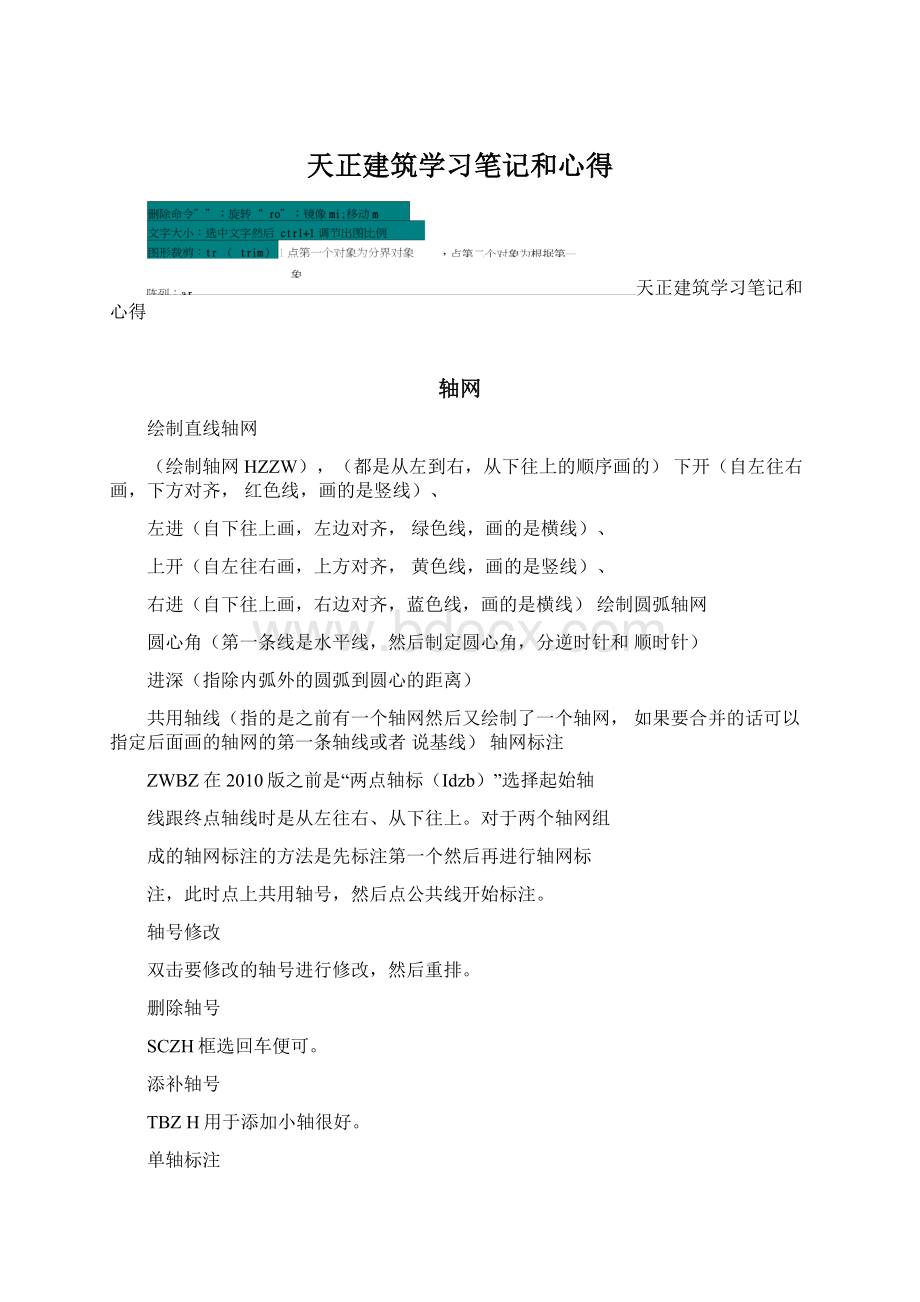
而墙却需要轴线。
轴改线型
ZGXX将轴线改为带点的虚线,可以输入Its修改点的密
集度。
两种线都是可以用这个命令互换的。
墙体
绘制墙体
HZQT。
一般墙:
建筑内外墙,按材料进行加粗和填充.虚墙:
空间的逻辑分隔以便计算房间面积:
卫生隔断:
卫生间的洁具隔断用的墙体或者隔板不参与填充或房间面积的计算.
矮墙:
水平剖切线以下的墙.
注意:
墙体的材料优先等级不一样(两种不同材料的墙
相交处显示谁,谁的优先等级就高直墙,弧墙,矩形墙的绘制
3do,看立体效果
等分加墙单线变墙
里面有轴网生墙,单线变墙(不是轴网时选单线)
倒墙角
意思就是把墙角弄成圆角.输R修改半径
修墙角
两墙相交的内部线修剪掉;
(ex命令选择要延伸到的
墙---空格---选择要延伸的墙。
)
墙体编辑
双击墙体就可以查看相关参数和修改参数。
可以分段
编辑
玻璃幕墙
双击玻璃幕墙可以进行修改,如横向与纵向分隔,竖
挺和横框,就是玻璃框。
虚墙
不存在的墙,但是画上去之后就可以显示虚墙所隔开(你想知道的区域)的面积,就是用来计算面积的。
基线对齐
用于修正基线不对齐或不精确对齐而导致而导致墙体显示或搜索房间出错。
就是在两面墙基线不对齐时的修墙角。
边线对齐
墙体外侧或者内侧与轴线对齐;
净距偏移
墙体的偏移,输入的距离就是原来墙与偏移墙之间墙面的距离。
墙柱保温
选择墙柱保温,点选墙。
如果要删除保温层也是用这个命令(D)。
如果要对所有外墙保温,则使用“识别内外”选择外墙(e),让后再全部框选空格自动加保温层。
墙体造型
选墙体造型(外凸内凹)就是在图纸上画出形状不一
的墙体。
如在外墙上加墙(双击可设置高度)。
还可以补圆弧端部没有与其它墙体相接的地方。
(总之就是补形状,就是加墙)矩形命令(rec)
墙体工具
改墙厚,改外墙厚,改墙高,改外墙高,平行生线,墙端
封口等。
多段线(pl)
墙体立面
墙面UCS立面图)
异型立面(根据多段线裁剪墙面)
矩形立面(墙面恢复为矩形立面)
识别内外
识别内外,指定内墙(手动指定),指定外墙(手动指定),
外墙加亮。
墙生轴网
先有墙,然后用QSZW可自动生成墙的轴网。
柱子
标准柱
(类型、插入方法、手工修改、多个柱子一同修改)。
柱齐墙边
(跟墙对齐)
角柱、构造柱
(可放在墙体任何地方,不一定要在轴线交点处)
构造柱无法在非交点处插入?
异形柱
(用pl绘制封闭的多段线,然后用异形柱命令将其转化为
有各种尺寸的柱子)(2010上木有)
门窗
(点击之前)插入门的时候要变换门的左右,需要按两次
shift移动鼠标才能变换。
(点击之前)会出现两个数据分
别表示距两边中心线的距离,可以手动输入,按Tab键切
换输哪个数据。
对于插入的门以后要更改方向在门窗下有各个更改内外和更改左右,可以更改。
空格完事
门代号
门的尺寸不一样但是代号却一样是无法插入的。
门窗类型
点击左侧那个图便可,右边的最佳样式也可更改。
mi镜像
对象捕捉
对象捕捉上点右键可设置焦点、中心点等。
3do后转平面
每次转换为立体图后点“视觉设置”选“平面图”即可转化为开始的平面图。
弧窗
弧窗只能插在弧墙里。
矩形洞异形洞
门窗下的矩形洞是穿墙的,想要不穿墙使用门窗下的异形洞,但在使用异形洞之前必须在所要的墙面上画上闭合多段线,要画闭合多段线只能使用在墙体一墙体立面中选墙面UCS再去画。
画好后转到平面图,点选多段线时虽然看不到但只要点击多段线所在线上就行了。
按直墙顺序插入门窗
点选门窗下的“沿直墙顺序插入”,然后在一条轴线处点击(作为起始)输入门跟这条轴线与直墙轴线相交点的距离,按提示可调节门的向内向外向左向右。
之后还可以继续,不过输入的距离就是两扇门之间的距离。
等分墙体插入门窗
第一种可以指定两轴线之间等分插入门窗,第二种是点选
的墙体等分插入门窗。
dli标注
问题
垛宽定距插入有问题?
?
?
轴线定距插入
点击这个后放在靠近一条轴线处输入的数据就是距这条轴线的距离。
按角度插入弧窗
充满整个墙段
上层窗
在一堵高墙上有窗,窗上还要开窗的情况下就是上层窗距离指的是各窗之间的距离。
组合门窗
开始门窗都有相连的,然后点击组合门窗选择要组合的门窗回车在输入编号回车便可。
带型窗几面墙相连都是窗,或者墙有转角(如:
凸出来一个梯形,梯形部分都是窗)可以点击带型窗,选择起点终点的时候点墙的转角处或者借助辅助线与墙的交点(一般取外交点即可)转角窗转角处的窗,不一定与墙重合,还可以凸出来,就是把那个三角形窗往外移然后左右两边再加。
就成了一个矩形的一部分。
可以修改凸出的距离,玻璃内凹距离等。
门窗检查
可以选定范围进行门窗检查看有没有尺寸规格不一样标号
却一样的或者存在多个未标标号而产生的冲突。
门窗编号
选定区域把门窗表贴上去。
门窗总表
需要新建工程,将其命名后,打开图纸(注意层号)然后就
可以生成门窗总表了。
门窗工具
编号位置调整
可以选中然后点中中间那个蓝色矩形拉动调整方向。
门窗套
门窗加的套,可以自行调整。
如果要消除门窗套同样在门窗套下选消门窗套就可以了。
门口线
点击门口线,选择门空格,需要加那边就点击门的哪边,
如果要消除,同样点击门口线,选消除然后选门就行了。
加装饰套
与门窗套差不多,可以说是门窗套的扩充,具体参数自行
可调。
双击可调。
可设置在二维里不显示。
窗棂展开和窗棂映射
展开表示把窗按平面展开,映射是为了对窗加入一些分隔,
如一面窗分成很多块玻璃合成的。
窗棂映射的步骤:
在窗
棂展开的图中用L把红线全部画上,再在需要分隔的地方加线,点窗棂映射,选择窗,选择之前画的图,在这个图中点取一点作为基点(边缘的点)。
门窗原型和门窗入库
点门窗原型,选择门窗然后自己设计好,点门窗入库就可
以,可以自己改名字。
楼梯其他
楼梯一般要考虑以下内容:
梯段本身的高度、宽度、踏步、栏杆、扶手、梯井、剖段、箭头
标注(上下)、是否作为坡道、梯段的位置(或者是否靠墙)、是否有梁等。
直线梯段
1•起始高度就是梯段最底部的高度一般都设为0(开始可能无法设置),通过3do命令查看
可能看到梯段悬空此时把这个值改成0就可以了
2•通过a、s等命令改变梯段的方向,通过t命令修改基点来定位梯段。
3•如果要标上梯段的方向是上还是下,用“符号标注”中的“箭头引注”写上对应的文字“上”或者“下”就可以了
问题:
■怎样才能在开始点击直线梯段的时候就能使其起始高度为0,而不需要转3do后发现
梯段起始高度不是0才去双击修改。
4•左边梁右边梁就是在梯段左边或右边加梁
5.3d,2d就是说勾选了就会在对应三维或者二维中显示这个梯段。
4•剖段(二维中):
下剖段就是只能看到(或者说2维中显示)梯段下段,其他类推。
首层只给出一跑的下剖断;
中间层的一跑是双剖断;
顶层的一跑无剖断.
扶手:
通过添加扶手命令添加的扶手是悬空的没有栏杆的,要添加栏杆要通过“三维建模”
造型对象”7“栏杆库”选定栏杆放到途中空白处,然后点选路径排列点扶手再点
空白处的栏杆空格(选中自动调整单元宽度)
可以调整“起始间距”使栏杆开始的布置的位置在扶手向内一定距离而不是紧贴扶手外侧。
不同楼层特征的扶手形状也不一样.对于三维观图而言,不同楼层特性的扶手是不一样的,其中顶层楼梯实际上只有扶手,而没有悌段
圆弧梯段
内圆半径可自行设置,外圆半径可根据圆弧墙取圆弧墙的内半径。
起始角也可自行调节。
如果要调整旋转的方向可通过mi命令。
箭头的标注:
选符号标志7箭头引注(根据命令选圆弧输入半径或用鼠标调节)
任意梯段
就是说梯段两侧可以一边是直的一边可以是弧(自己先把线画好再选任意梯段)。
其中:
“作为坡道“时踏步就作为防滑。
双跑楼梯
双跑楼梯与普通直线梯段差不多,其中梯间宽就是总宽可以在要加梯段的图中拾取,梯段宽
是指梯间宽减去梯井后值的一半。
另外此处同时可以把栏杆扶手都加上而不需要另外去添加。
连接扶手
感觉多此一举
多跑楼梯
首先要选择基线,如果基线在右表示用梯段右边来定位。
其他的跟双跑楼梯差不多。
主要是
多跑可以根据踏步数与休息平台来设置。
电梯
包括:
轿厢、平衡板和电梯门前提是:
填充闭房间作为电梯井(四面都必须绘墙)
自动扶梯
只是二维里可显示,三维里看不到;
转角指的是象限角,也就是说90度是竖向的,其他类推,可以用鼠标点选。
基点:
(基点就是插入点,用来定位的点跟之前的基线类似)不更改时默认在一侧边缘的中心点的,可以根据需求更改。
阳台
反转用F;
另外还要重视伸出距离矩形阳台:
凸出来的,有三边
凹阳台:
三面是墙,有一边阴角阳台:
两面是墙,有两边,以两墙相交点作第一点,一墙另一端点为另一点沿墙偏移绘制:
注意此处指点选的点必须是墙上的点不能是轴线上的点。
任意绘制:
点击后会出现画线,画好后阳台就是这个形状选择已有路径生成:
可用PL多段线画好,然后点选,选好多段线或弧然后选好墙窗便可。
台阶
矩形单面、三面、阴角、圆弧、沿墙偏移、已有路径、任意绘制各种台阶与各种阳台的操作都差不多(主要是考虑一下台阶的各种尺寸)又分普通台阶与下层式台阶(往下走的)
台阶基面:
基面选外轮廓面表示台阶下底面与墙同面,基面为平台面表示台阶顶面与墙面底
面同面。
坡道
跟前面的操作都差不多。
散水
散水最简单,直接点命令然后选择建筑物就搞定。
房间屋顶
搜索房间
建立房间信息(名字等),将房间面积放在中间;
对于一个大空间可以用虚墙分隔成几个部分;
点击“房间“或面积右键”编辑对象“可以修改房间的名称等信息此处的房间面积指的是有效空间,就是内墙面所围的面积。
此命令不包含阳台
查询面积
与搜索房间功能差不多;
只不过是此处是一个房间一个房间操作(左键);
此外还可以搜寻阳台的面积创建对象,点选生成房间对象就会显示“房间“两个字了;
点选这个命令后鼠标放哪个房间,就显示所在房间的面积
房间轮廓
就是生成房间的轮廓线(轮廓就是内墙面)这是圭寸闭的多段线。
套内面积
就是算房间外墙(按中心线算)所围的面积,选择整个房间的时候可以选择生成封闭多段线,封闭多段线所围的面积就是现实的套内面积。
邙日台不算在内)
面积累加
就是算出需要